Restablecer el número de objetos perdidos y faltantes
 Sugerir cambios
Sugerir cambios


Después de investigar el sistema StorageGRID y comprobar que todos los objetos perdidos registrados se pierden permanentemente o que se trata de una alarma falsa, puede restablecer el valor del atributo objetos perdidos a cero.
-
Debe iniciar sesión en Grid Manager mediante un "navegador web compatible".
-
Ya tienes "permisos de acceso específicos".
Puede restablecer el contador objetos perdidos desde cualquiera de las siguientes páginas:
-
SOPORTE > Herramientas > Topología de cuadrícula > Sitio > nodo de almacenamiento > LDR > almacén de datos > Descripción general > Principal
-
SUPPORT > Herramientas > Topología de cuadrícula > Site > Storage Node > DDS > Data Store > Overview > Main
Estas instrucciones muestran cómo reiniciar el contador desde la página LDR > Data Store.
-
Seleccione SUPPORT > Tools > Topología de cuadrícula.
-
Seleccione Site > Storage Node > LDR > Data Store > Configuración para el nodo de almacenamiento que tiene la alerta objetos perdidos o la alarma PERDIDA.
-
Seleccione Restablecer recuento de objetos perdidos.
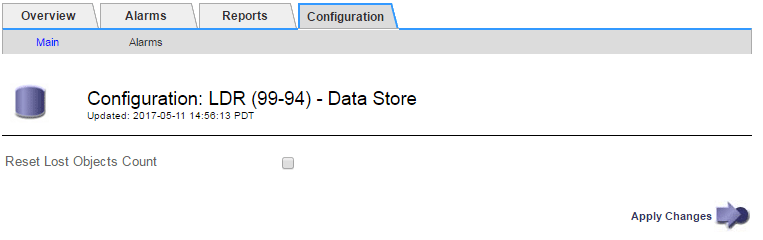
-
Haga clic en aplicar cambios.
El atributo objetos perdidos se restablece a 0 y la alerta objetos perdidos y la alarma PERDIDA se borra, lo que puede tardar unos minutos.
-
De forma opcional, restablezca otros valores de atributos relacionados que pueden haberse incrementado en el proceso de identificación del objeto perdido.
-
Seleccione Site > Storage Node > LDR > código de borrado > Configuración.
-
Seleccione Restablecer errores de lectura recuento y Restablecer copias corruptas número detectado.
-
Haga clic en aplicar cambios.
-
Seleccione Site > Storage Node > LDR > Verification > Configuration.
-
Seleccione Restablecer recuento de objetos ausentes y Restablecer recuento de objetos corruptos.
-
Si está seguro de que los objetos en cuarentena no son necesarios, puede seleccionar Eliminar objetos en cuarentena.
Los objetos en cuarentena se crean cuando la verificación en segundo plano identifica una copia de objeto replicada dañada. En la mayoría de los casos StorageGRID sustituye automáticamente el objeto dañado y es seguro eliminar los objetos en cuarentena. Sin embargo, si se activa la alerta objetos perdidos o la alarma PERDIDA, es posible que el soporte técnico desee acceder a los objetos en cuarentena.
-
Haga clic en aplicar cambios.
Puede tardar unos momentos en que los atributos se restablezcan después de hacer clic en aplicar cambios.
-


